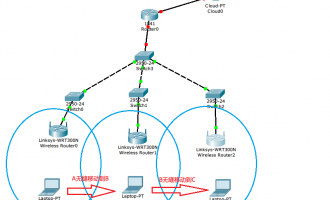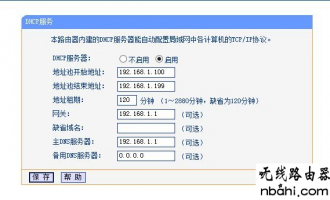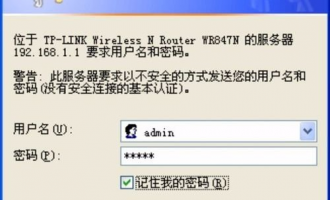内网多个路由器使用WDS桥接,LAN-LAN级联或LAN-WAN级联方式组网,若这些路由器都支持tplogin.cn(或者192.168.1.1,本文主要用tp-link路由器来讲解,其他路由器大同小异,其中云路由器的登陆地址是:tplogin.cn,普通路由器的是192.168.1.1)登录管理界面,需要如何操作才能分别登录路由器界面?
下面以两个路由器WDS桥接、LAN-LAN级联和LAN-WAN级联三种类型为例进行说明。
类型一、两台路由器通过WDS无线桥接
A. 两台路由器都为云路由器
终端设备连接主或副路由器,在浏览器的地址栏中输入tplogin.cn,在浏览器中会显示局域网中的所有云路由器型号,选择需要登录的路由器即可,如下图:
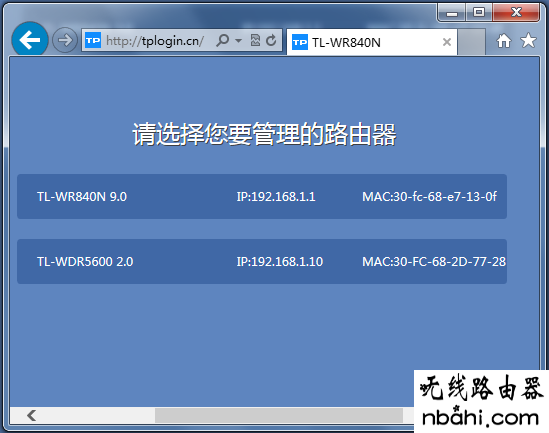
B. 副路由器为云路由器
副路由器为云路由器(主路由器为非云路由器),进行WDS桥接时,副路由器的IP地址由主路由器分配。请使用192.168.1.1登录主路由器管理界面(请勿使用tplogin.cn登录管理界面)。在已连设备或DHCP客户端列表中查看副路由器的IP地址,然后使用此IP地址登录副路由器管理界面。
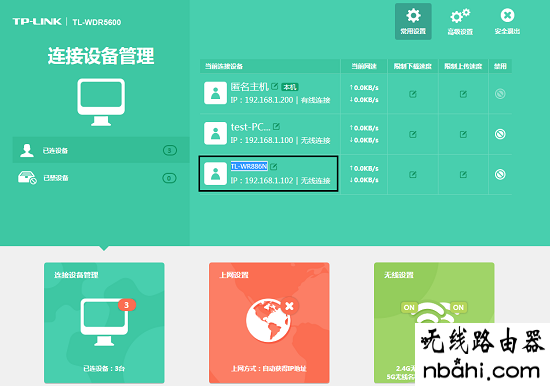
注意:若修改了主路由器的LAN口IP地址,请使用修改后的IP地址登录主路由器界面。
事实上,此时可以使用tplogin.cn登录路由器,只是由于WDS后,终端无法判断连接的是哪台路由器,所以建议使用IP地址来管理路由器。
C、副路由器为传统界面或新界面路由器
副路由器为传统界面或新界面路由器,设置WDS桥接时,需要手动修改副路由器的LAN口IP地址,请使用修改后的LAN口IP地址登录副路由器管理界面,使用192.168.1.1登录主路由器管理界面。
类型二、两台路由器LAN-LAN级联
A. 两台路由器都为云路由器
终端设备连接主或副路由器,在浏览器的地址栏中输入tplogin.cn,在浏览器中会显示局域网中的所有云路由器型号,选择需要登录的路由器即可,和WDS无线桥接时登录方法一致。
B. 均为非云路由器或只有一台云路由器
设置LAN-LAN级联时,需要手动修改副路由器的LAN口IP地址,请使用修改后的LAN口IP地址登录副路由器管理界面,使用192.168.1.1登录主路由器管理界面。
类型三、两台路由器LAN-WAN级联
终端设备连接主或副路由器,都可以使用tplogin.cn登录所连路由器的管理界面。若终端连接主路由器,使用tplogin.cn可登录主路由器,无法登录副路由器管理界面。若终端连接副路由器,则使用tplogin.cn登录副路由器,使用主路由器的LAN口IP地址可以登录到主路由器管理界面。